將個別網路設定套用至 Windows
當以橋接網路模式執行時,Windows 在網路中顯示為擁有其自身 IP 位址和網路名稱的單獨的電腦。
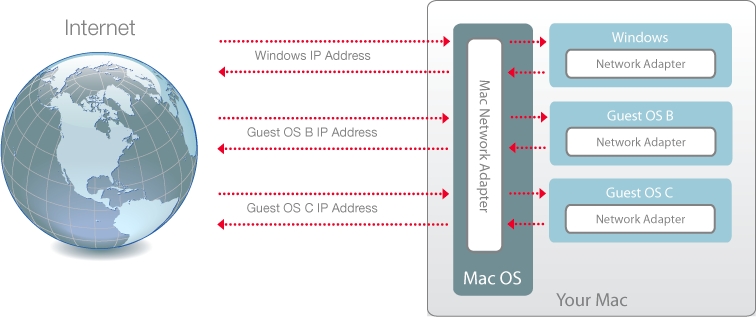
如何配置 Windows 在橋接網路模式下工作:
進行以下動作:
按一下功能表列中的 Parallels Desktop 圖示,然後選擇「設定」。
如果在螢幕頂部可以看見 Parallels Desktop 功能表列,請選擇「動作」>「設定」。
按一下「硬體」然後按一下「網路」。
在「網路」窗格中,從列表中選擇適合的網路介面卡。要將虛擬機器的適配器連線至 Mac 當前的網路介面卡,請選擇「預設適配器」。
如果您無法組態 Windows 在橋接網路模式下正常工作,請考慮使用共用網路。
要瞭解關於網路問題疑難排解的資訊,請參考 Parallels 網站上的 Parallels 知識庫。
Last updated
Was this helpful?